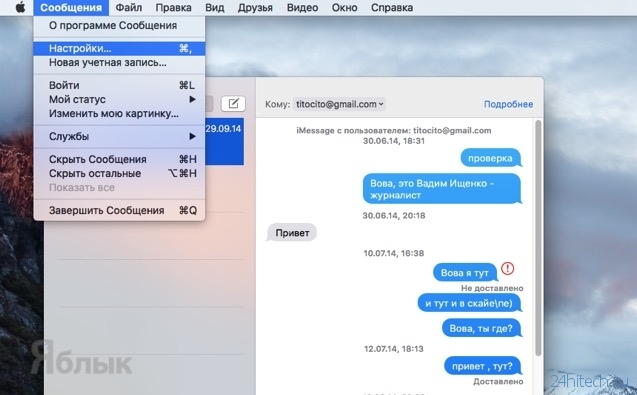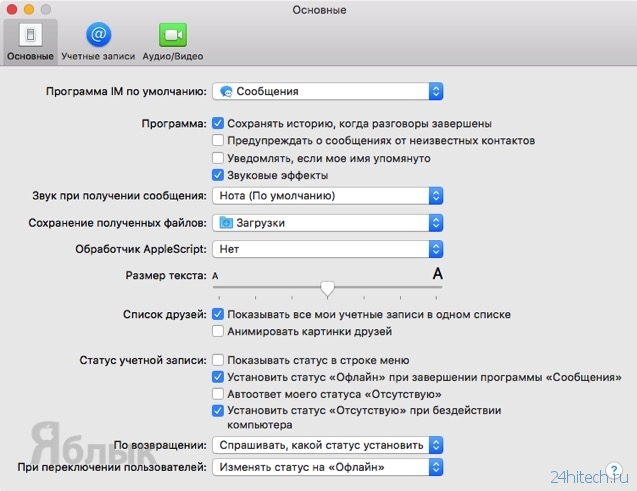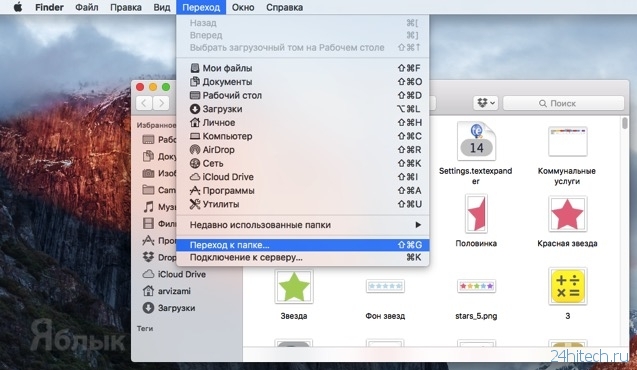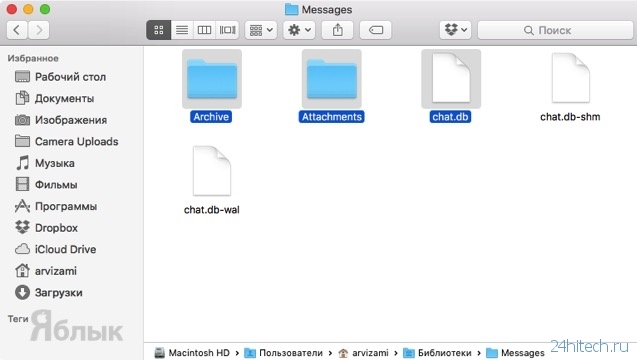| Главная » Статьи » Интересное |
Покупка нового Mac всегда доставляет кучу удовольствия, но, как только вы начинаете задумываться о переносе данных со старой машины, могут возникнуть некоторые вопросы. Активным пользователям iMessage о всех нюансах перехода на новый Mac посвящается. Настройка нового Mac всегда начинается с синхронизации большинства настроек и пользовательских данных, хранящихся в iCloud. Но большинство сообщений и вложений к ним, которые хранятся на старом Mac, так там и останутся. Такой шаг предпринят купертиновцами из соображений безопасности. К счастью, есть способ успешного переноса данных iMessage. Как найти архив сообщений и вложений iMessage? 1. Откройте iMessage (приложение Сообщения). 2. Перейдите в меню Сообщения → Настройки… (или нажмите сочетание клавиш ⌘ + ‚).
3. На вкладке «Основные» в поле «Программа» поставьте галочку в чекбокс напротив пункта «Сохранять историю, когда разговоры завершены».
4. Откройте проводник Finder. 5. В меню «Переход» выберите пункт «Переход к папке…» (или нажмите сочетание клавиш ⇧ + ⌘ + G).
6. Введите следующий адрес: ~/Library/Messages 7. Вы увидите две папки «Archive» и «Attachments» рядом с файлом базы «chat.db».
Папка «Archive» содержит все сообщения от завершённых разговоров. В папке «Attachments» хранятся все вложения (изображения и видеоролики) из сообщений. Файл «chat.db» содержит информацию из активной переписки. Как перенести всю переписку и вложения iMessage на новый Mac? 1. Включите новый и старый Mac и убедитесь в том, что iMessage (программа Сообщения) закрыт на обоих компьютерах (в активном окне нажмите сочетание клавиш ⌘ + Q). 2. При помощи AirDrop (конечно, если вы используете функционал своего Mac на все 100%) или через внешний носитель перенесите содержимое папки «Messages» со старого компьютера на новый. 3. На новом компьютере повторите пункты 4-6 из предыдущей части. 4. Очистите содержимое папки «Messages» и скопируйте в неё содержимое аналогичной папки со старого Mac. 5. Перезагрузите Mac. Готово! | |
| Просмотров: 399 | |
| Всего комментариев: 0 | |